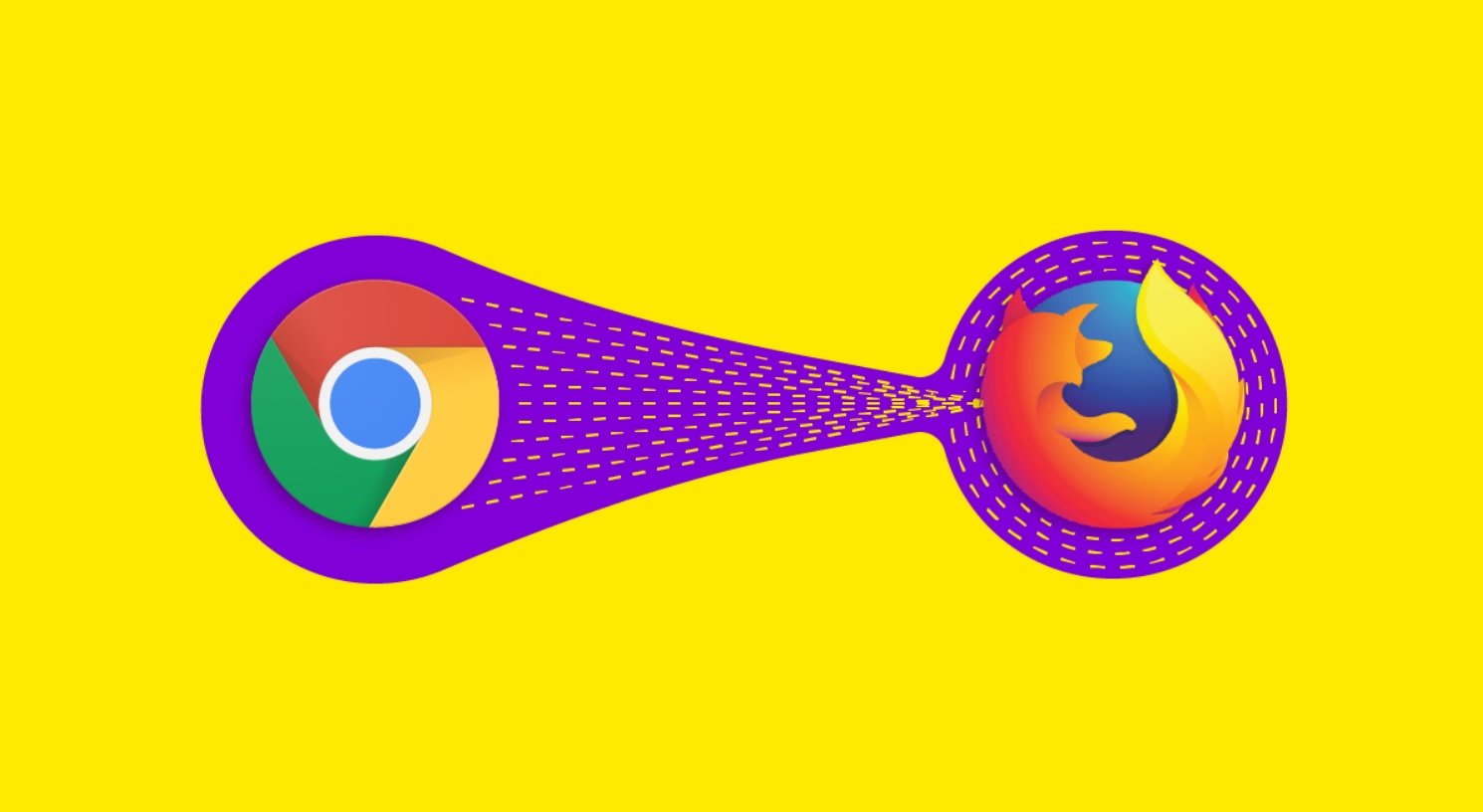Se você não sabe como importar seus favoritos do Google Chrome para o Firefox, nós o ajudaremos neste guia. Se você já usa o Google Chrome há algum tempo e tem muitos favoritos e não deseja transferi-los manualmente para o Firefox, temos alguns truques para você.
- Como sincronizar as gravações de Voice Memos entre todos os dispositivos Apple?
- Como obter itens gratuitos no Amazon Prime Gaming?
- Como usar grupos de guias no Google Chrome?
Os favoritos são simplesmente o registro de nossas ações na Internet, podem ser senhas, página e histórico de pesquisas, cookies, entre outros. Ao transferi-los de um navegador para outro, não perderemos nenhum de nossos dados.
Como importar seus favoritos do Google Chrome para o Firefox?
Seguiremos uma série de etapas:
- Para começar, devemos abrir o navegador Mozilla Firefox e no canto superior direito, clicar no botão “Abrir menu”.
- Em seguida, clicamos na opção “Catálogo”.
- Na próxima guia, escolheremos a primeira opção, que é “Favoritos”.
- Em seguida, no final da barra, haverá uma opção “Mostrar todos os favoritos”, clique sobre ela.
- Deve-se observar que existe uma outra forma de acessar este menu rapidamente em uma única etapa pressionando as teclas “Ctrl + Shift + B”.
- A seguir, clicaremos na opção “Importar e Backup”, que se encontra na barra superior da janela “Catálogo”.

- Na pequena aba suspensa, vamos escolher a última opção que é “Importar dados de…”.
- A seguir aparecerá uma nova aba onde escolheremos o navegador, no nosso caso é “Chrome”, selecione-o e clique em “Avançar”.
- Em seguida, o assistente de importação do Mozilla Firefox fará uma lista dos “Itens a serem importados”.
- Nesta pequena lista de arquivos que serão transferidos, estão os “Cookies”, são algumas configurações dos sites em que você navega para agilizar os processos.
- Também temos o “Histórico de Navegação”, que inclui todas as suas pesquisas na Internet. Além disso, existem as senhas salvas na configuração e os próprios favoritos, que são seus sites favoritos e suas preferências.
- Para importar todos esses dados, clique em “Avançar”. Isso pode demorar alguns segundos. Em seguida, clicaremos em “Concluir”.
Depois de fazer isso, podemos verificar se todas as nossas informações foram transferidas. Quando você for para a seção “Favoritos” ou “Favoritos”, notará que agora encontrará as mesmas informações que tinha no Google Chrome. Ao mesmo tempo, veremos que nossa história será semelhante à registrada em nosso navegador anterior. Desta forma, você aprendeu como importar seus favoritos do Google Chrome para o Firefox, graças a essas etapas fáceis.